用語定義・解説
ここで使う用語について簡単に説明します。
・MB/s:1秒間に何メガバイトのファイル転送が可能なのかを示す数値。
・Mbps:1秒間に何メガビットのファイル転送が可能なのかを示す数値。
→相互関係は「MB/s*8=Mbps」です。
・JumboFrame:本来Ethernetのフレームサイズは1.5KBなのだが、高速化に伴い9KBなどの大きめのフレームサイズで転送できるようにした規格。
この製品の主な特徴
・90MB/sの通信速度でUSB2.0より早く通信が可能。
→90*8=720Mbpsで、USB2.0の480Mbpsの1.5倍(論理値)のスピードが出る。
・DLNA対応でPCに保存した動画をDLNA対応機器で再生できる。
・BitTorrent対応でPCを起動せずファイルをDL(何落とすんだ?)
→下手に使うとランダムアクセスにより、HDDに負荷がかかる可能性があります。
・インターネットアクセス機能で外出時スマートフォンやPCからファイルにアクセス可能。
・UPSに対応し、停電時には安全なシャットダウンが可能。
・外付けHDDなどにファイルをバックアップ。万が一の時にも安心。
→RAIDはバックアップではない。バックアップHDDを取り外し可能なのはgood!
・スマートフォンからのアクセスに対応。いつなくすかもわからないスマホのバックアップも万全に。
・DTCP-IP対応でTV番組の録画が保存可能に。
→過剰な著作権保護ですね。わかります。
・「DiXiM Digital TV plus for I-O DATA」をダウンロード提供でPCで録画された番組が視聴可能。
・net.USBで機器を共有可能に。
・デジカメコピー機能、クイックコピー機能搭載でPCいらずでライブラリー構築可能。
・省電力モードでアクセスしないときはHDDの回転数を落として省電力。
・Active Directoryに対応し、ユーザー管理が簡単に。
このレビューで使う通信機器
1.スピードテスト・ベンチマーク用PC
メインPC(自作機2号)
今回のレビューでベンチマークを行う際に利用するPCです。
2.ネットワークHUB
BUFFALO LSW2-GT-8NSRR
普通のGigabit Switch。JumboFrame対応機種。
アライドテレシス (型式不明)
VLAN、認証等高度な設定が可能。業務用L3 Gigabit HUBです。
普通そんな機器は家庭にはありません(笑)
形式はセキュリティ上の問題につき非公開です。JumboFrame対応機種。
3.HDDレコーダー
IO-DATA HVT-BCT300S
このHDDレコーダーで録画したデータを本機にネットワークダビングしてみます。
4.NAS
BUFFALO LS-CHL
性能比較を行いたいと思います。
ネットワーク構成図です。例によってパワポで作りました。
・サーバ室以外の壁は省略してあります。
・基本的にLAN回線は1部屋1配線で複数本の配線はしていません。
・他にも色々端末がありますが、今回は利用しないので省略します。
2012/03/31日の午前中。私は寝ていたので気づきませんでしたが、IOデータから何やら届きました。
早速開封してみると、今回プレミアムレビューの対象になった「HDL-A2.0」というNAS(Network Attached Storage)といつもの指令書が入っていました。
箱はいつもと違い限りなく黒に近い紺ベースです。また、「超高速」、「Read 約90MB/s」、「スマホもPCも色々つながる」という特徴が記載されています。もう少し「DTCP-IP経由でデジタル放送の録画がPC見れる」ことを大きく書いてもいいと思います。
意外とシンプルなパッケージ。もう少し特徴を書いてもいい気がする。
控えめに「net.USB」、「スカパーHD録画」、「DLNAムーブ」に対応していること、「PC用DTCP-IP対応プレーヤーソフト」、「バックアップソフト」が付属している趣旨のの文字が…。もっとアピールすべきポイントですよ。(今持ってるBUFFALOは全部対応していない)
左側から取説、本体/LANケーブル、電源、ACアダプタ。本体の上部が切れているのは机の上が汚いためです…。
・セットアップガイド
・必ずお読みください
・スカパーHD録画ガイド
・WoooからLAN DISCへダビング
・レグザ録画ガイド
・CD-ROM
ペーパーテキストで5冊も…。最近どのメーカーもこの傾向が多いが、保管が面倒です。やはりコスト削減ですかな。私は初心者向け内容しか書いていないテキストは読まず、CD-ROMのみ参照しました。
初期セットアップと接続
電源とLANケーブルの接続です。セットアップガイドに従って繋げば大丈夫です。ところで、この電源ケーブルがACアダプタの奥まできっちり刺さらないんですけど、大丈夫なのでしょうか?
本体側は電源/LAN/USBの接続口しかないので間違わないでしょう。
ここで、私のネットワークに参加するにあたってこの手順を行わないとネットワークに接続できないので「DHCPサーバの設定」を行います。これで各クライアントに固定IPを割り振っています。特にNASやプリントサーバといったサーバ用途で利用する機器はIPが変わってしまうと問題が発生することが多いので固定IPを必ず割り振ります。
なお、通常この手順は不要です。(当たり前)
ちなみにMACアドレスは本製品の底にシリアルナンバーと共に記されています。
通常はセットアップガイドに書いてある通りにCD-ROMからサポートソフトをインストールしてIPアドレスを把握してから設定画面を表示することになるのですが、Routerに固定IPを振る設定が出来る場合は上記の方法のほうが簡単です。
また、DNSで名前を解決したい場合ex.「kudryavka-nomi.fugafufa.jp」でアクセスしたいなどはDNSの設定を書き換える必要があります。(そんな人いないって)
LANケーブルは繋ぎたいネットワークのHUBなりRouterなりLANコンセントなりに接続します。この画像の緑の箱は「室内配電盤」です。
繋ぎ終わったら裏側の電源ボタンを押して起動します。
起動したら指定したIPアドレスにアクセスします。私のネットワークでは「kudryavka-nomi」なるホスト名を指定しているので、ブラウザのアドレスバーにに「http://kudryavka-nomi/」と入力するだけでアクセスできます。
設定画面にアクセスするとこのような画面が出ます。パスワードは指定していなので空白でログオンを選択します。
ログオンに成功すると『ピッ」というビープ音がします。
ホスト名は「kudryavka-nomi」をDHCPで指定しているので「kudryavka-nomi」と入力します。Windowsのコンピュータ名がこれに当たります。実は他に「riki-naoe」や「rin-natsume」、「kyosuke-natsume」などもいます…。
私の場合、DHCPで固定IPを割り振るために「自動で取得する」でいいのですが、固定できない場合は必ず「手動で設定する」でIPを固定してください。
サブネットマスク、ゲートウェイ、DNSサーバはコマンドプロンプトで[ipconfig /all]を実行し、出てきた数値を入力します。
IPはゲートウェイに表示されたIPの一番下のブロックをわかりやすい数字(例えば201など)変えて設定してください。1~99は避けてください。
インターネットに接続している場合はNTPサーバを、接続していない場合は現在の時刻を設定します。NTPサーバは「ntp.nict.jp」と入れれば基本的には問題ありません。自営のntpがある場合などはそれを入力します。
省電力モードは30分でいいと思います。あまり起動-停止を繰り返すと環境には優しくともHDDにはやさしくありません!!
確認画面が表示されますから、内容を確認して「設定する」をクリック。少し時間がかかりますが待ちます。その後設定完了の趣旨が表示されます。そうしたら「詳細設定へ」をクリックします。
ネットワーク→Microsoftネットワークの順にクリックし、「ワークグループ名」にマイコンピュータを右クリックした際に表示されるワークグループと同じ物を入力します。ここでは「notoken」と入れてます。
これで初期セットアップは終わりました。好きなだけ遊ぼうと思います。
と思い、色々し始めようとしたらBUFFALOのLT-V100
がネットワークに繋がらなくなってしまいました。
HDL-Aの電源を切ると正常につなげますが、入れるとまた見れなくなります。また、2台+Routerだけでつなげたシンプルな環境でもエラーが発生してしまいます。これはIOのバグでしょうか?それともBUFFALO?とりあえずこの組み合わせは良くないようです。
同じメーカーに統一したほうがいいのはこう言うとことで出てくるのか!?
ちなみにHVT-BCT300Sは正常動作をしています…。
現在暫定的にLT-V100をWindowsファイル共有機能で利用しています。
●レビューお題【1】●
「従来製品の約4倍の転送速度(Read時)を実現しました。転送速度に重点を置いてレビューをお願いいたします。」
とのことですので、まずベンチマークをしたいと思います。
比較としてBUFFALOの「LS-CHL」「LS-GL」のグラフを載せます。
例によって「CrystalDiskMArk 3.0.1」で100MB*5回の設定で実験します。
ベンチマーク結果です。単位はすべてMB/sです。あまり綺麗なグラフでは無いですが、ご容赦願います。
この製品の最大の売りである「読み込み速度」ですが、51.64MB/s=413Mbpsになります。USB2.0の実測はこのサイトによると、160Mbps~240Mbpsということです。
つまりこれは、USB2.0よりもHDL-AシリーズのHDDのほうが高速にファイルを読み込めることになります。
このグラフより、読み込み速度はBUFFALOの製品よりも2~3倍程度高速に読み込みが行えていることがわかります。最近のNASは大容量ファイルに充填を置いているのか、かなり古い「LS-GL」シリーズと4KBのランダム読み込み(テキストファイルサイズの読み込み)はあまり変わらない数値になっています。しかし、最近のLS-CHLの数倍の速度が出ている点などから優秀であることがわかります。ちなみにWebServerの読み込み速度が200Mbps程度なので、このNASがどれだけ高性能なのかがわかると思います。
このグラフより、書き込み速度はBUFFALOの製品よりも2~3倍程度高速に読み込みが行えていることがわかります。書き込み速度はBUFFALOのどの製品よりもスピードが出ています。この製品は読み込み速度だけではなく、書き込み速度も宣伝して良いレベルのような気がします。
というか、読み込みも書き込みも大して速度が変わっていな気がします。
公式によると、読み込み速度の数値は、
■測定方法:4GBファイルのSamba転送を行い、コピーにかかる時間を10回測定しての平均値
■使用PC:NEC Mate PC-MJ32MEZCB
■CPU:Core i5 CPU 650 @3.20GHz
■メモリー:2GB
■OS:Windows 7 Professional(32ビット)
の構成で実験を行ったそうですが、残念ならがこれ以上のスペックのPCがないためにカタログ値を叩き出すことができませんでした。もしかして/dev/null/なる方法を利用すればもっとすごい速度が出るかもしれませんが、HDDに書きこみを行わないので論外です。
●レビューお題【2】●
「スマートフォンやパソコンを使って、外出先からのファイルアクセスについてレビューをお願いいたします。 また、どのようなシチュエーションでお使いになったかも具体的にレビューしてください。」
まず、NAS側の設定を行います。ユーザーを登録しないと誰でもアクセスできる危険な状態になるので気をつけて下さい。
1.ユーザーの登録
メインメニューから「新規ユーザー」をクリックすると必要事項を入力することができます。パスワードはある程度安全なものを利用するように心がけましょう。
2.リモートアクセスの有効化
ネットワーク上に共有フォルダを公開できるようにする設定です。
「iobb.netへ登録・更新」を有効にしないとこの機能を利用することができません。独自ドメインが使えないのかよ。
接続名はそのまま「hogehoge.iobb.net」というホスト名になります。harukaと入れたら「haruka.iobb.net」になります。パスワードはiobb.netというドメインのパスワードなので忘れないようにしましょう。初期化したあとで同じドメインを使うために必要です。
その他はそのままで大方問題ないでしょう。自宅サーバとかを構築している場合はそれなりの知識があるはずですから、バーチャルホストやポートの変更などいろいろ頑張ってみてください。
私はUPnP未対応のルーターなので「UPnP機能」を無効にしてありますが、通常の利用では有効にして使ってください。
3.Webで共有するフォルダの指定
新規共有をクリック→フォルダー名は適当に決めてください。ここではShareとしています。
「リモートアクセス共有」にチャックを入れます。このチェックを入れることでリモートアクセスができるようになります。
「詳細アクセス権設定」を有効にし、リモートアクセス可能なユーザーを指定してください。この設定を怠ると日本の二次創作を大いに阻害している某CASRACに訴えられたりするかもしれません(笑)
これはWindows側の共有にも反映されるので、いろいろ気をつける必要があります
4.つなげてみる
先ほど指定した「hogehoge.iobb.net」にアクセスします。そうするとID/PW入力画面になりますから、項目1で指定したIDとパスワードでログオンします。
このような画面が出ます。フォルダリストが表示されますから、アクセスしたいフォルダにアクセスします。ここではmediaフォルダの方を開いてrarファイルを落としてみようと思います。
落とすつもりのファイルをクリックすると、ファイルのダウンロードが始まります。ファイル名はないしょです(笑)。テスト用ファイルなのでろくでもないファイルです。
ちなみに、動画ファイル[mp4]をGoogle Chromeでクリックすると、自動的に再生が始まります。
宅内LANでファイルをダウンロード/アップうロードするとだいたい60Mbps程度のスピードが出るのですが、インターネットがわからだとそう簡単にはスピードが出てくれません。
これでレポートを書く際に常時NASにファイルを置くことが可能になり、ノートPCを大学に放置して置くことができかつ、USBフラッシュメモリーという紛失しやすいメディアも使わないで済みます。今までより幸せな複数の場所でのファイル共有ライフが予想できますw
●レビューお題【3】●
「以下の項目のどちらかをレビューしてください。
・録画対応テレビからの地デジ番組のダビング・ムーブについて
・USB機器をネットワークで使える「net.USB」機能について」
録画対応HDDレコーダーからダビングをおこなってみます。今回利用するのはIO-Data製品である「HVT-BCT300S」から本NASへ地デジ放送をダビングしてみようと思います。
番組名:4/8ポケモンスマッシュ!(1時間番組)
放送局:テレビ東京
容量:5855MB
をコピーした場合、44分程度の時間がかかりました。また、ダビング可能回数が1回減りました(糞仕様)
ちなみに、転送中の帯域利用はこんな感じでした。緑が受信、青が送信です。
試しにHDL-Aの特典としてダウンロードが可能なDiXiM Digital TV plus for I-O DATAを利用してPCから録画番組を見てみようと思います。
まず、ダウンロードをします。
http://www.iodata.jp/lib/product/d/3533.htm
公式サイトからダウンロードします。ダウンロードにはシリアルが必要ですので、本体底面のシリアルキーを用意してください。
デスクトップは日本の糞仕様の一つである「HDCP」に対応していないので再生できませんでした。最悪です。
ということで大学の講義用ノートで再生してみると、通常再生出来ました。
が、スクリーンキャプチャできないので画像はなしです。
いろいろキャプチャ画像を利用して書こうと思っていたのに残念です。
まとめ
・転送速度は他社製品より高速。USB2.0接続と大差なく、快適なファイルコピーが可能。
・DLNA機能に相性があるようだ。
・DiXiM Digital TV plus for I-O DATAでPCでも録画が再生できる。
・スタイリッシュな筐体は嬉しいが、台座がほしい。倒れそう。
・静かで、LEDも眩しくなく存在を主張しないので常時電源を入れておくには持って来いの機器。青色LEDで主張しまくるBUFFALOとは大違いです。
・最近のNASはいろいろと多機能で、簡単なサーバを超える日も近いのでは…?
要改善点
・DLNAの相性問題。
・ビープ音のON/OFF設定。
・台座の付属
・ACアダプタのコード。ちゃんとさせるようにして欲しい。
2012/04/10追記
※この作業をすることによってメーカー保証が切れる可能性があります。自己責任でおこなってください。
NASの主要部品といえばHDDですが、そのHDDがどこのメーカーかということはとても大切なことです。もしSamsungだったりしたらそのまま廃棄しなければなりません。
ということで殻割りしてみました。
Western Digital社のWD20EARXでした。このHDDは価格.comの最安値で現在(2012/04/10 01:24)で9,759円です。IO-Dataさん、ちゃんと仕事していますね。SamsungだらけのBUFFALOとは大違いです!!
しかし、このHDDは同価格.comのユーザーレビューでは、当たり外れがある様な書き込みが多いですから、とりあえず大事なデータは保存せずに様子を見てみます。
一応IO-Dataさんなのだから初期不良テストはしているとは思いますが…。
…ちなみに、この文章のテキスト量は16.6KBでした。
#397 プレミアムレビュー

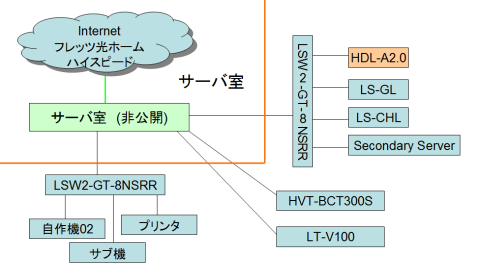








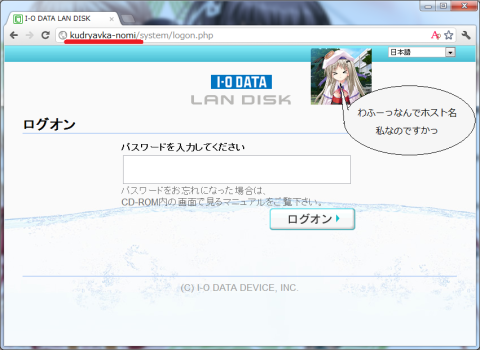
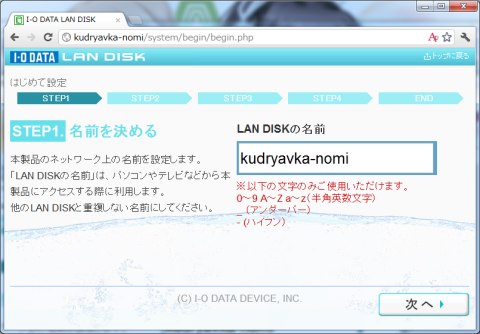
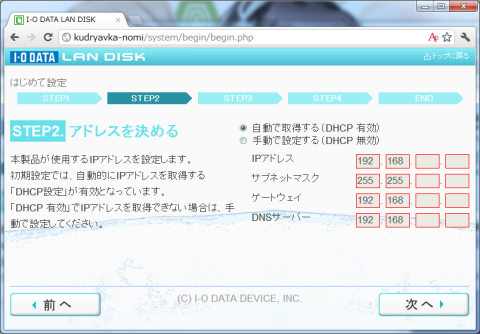

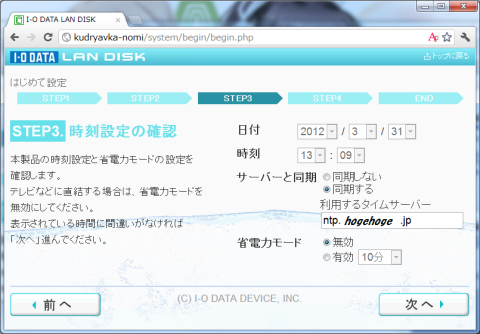

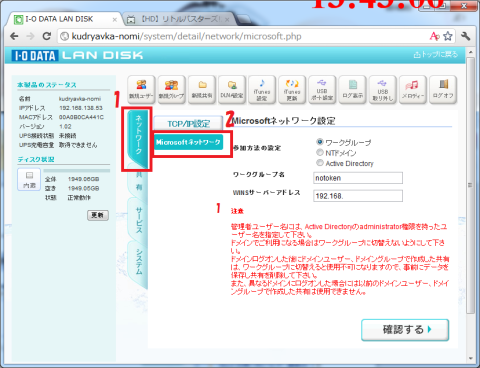
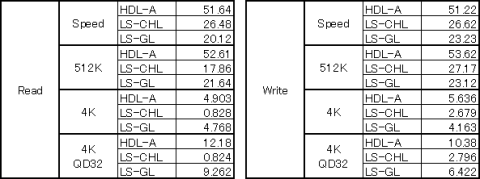
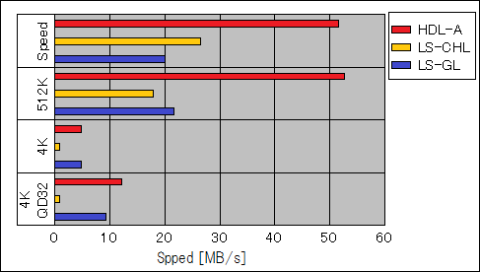
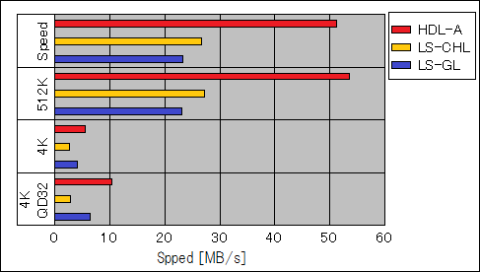



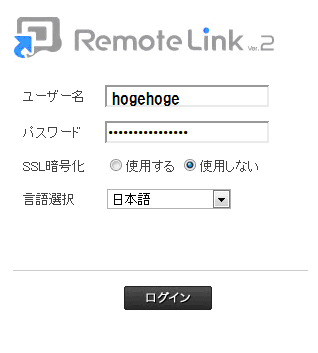







CLWさん
2012/04/08
ACアダプタのささりが悪い点は少し気になりますね。
スピードは流石に早いですね。・・・良いポイントですかね(*^_^*)
リーダーさん
2012/04/08
DiXiM Digital TV Plus 付属してたんですね・・・!
これがないと地デジ番組をネットワーク経由で見れないので
付属するのは当然といえば当然だったのかもですが・・・
ソフト単体で買うと結構いい値段するんで、お買い得NASかも。
notokenさん
2012/04/08
>ACアダプタのささりが悪い点は少し気になりますね。
電源はコンピュータの基本なので、ちゃんとして欲しいです。
notokenさん
2012/04/08
>これがないと地デジ番組をネットワーク経由で見れない
そうですよね。でも、PCで再生できるソフトもかなり制限されてますよね。
白輝望さん
2012/04/08
お疲れ様ですー
使い方を絞った(というか私がもし使うとしたら同じようになるかな)それでいて詳細なレビューで良かったと思います。
USB2.0より速度が出るというのは少し意外でした。速度的にはまだまだUSB2.0有利と思っていたので。USB3.0には負けるんでしょうけど、十分だと思います。
静かなのはいいですね!ずっと電源は入れておくものですからね。
notokenさん
2012/04/08
私の家のIPを利用する機器の愛称はみんな二次元作品が多いです。
退会したユーザーさん
2012/04/08
見やすいです。
notokenさん
2012/04/08
蒼-aoi-さん
2012/04/08
うーん、読めば読むほど欲しくなります。
今日も店頭で躊躇して諦めて帰ってきたところでした。
先日の訳ありセールで買うべきだったかな。
notokenさん
2012/04/08
>先日の訳ありセールで買うべきだったかな。
IO-プラザのあれでしょうか。
あれは見ているだけで楽しくなります。
某支配人@名古屋定住@イベント行きたいさん
2012/04/08
そこはいいなぁって思います。
おっと、レビューお疲れ様です。
残すとこあとわずかって感じですネ^^
うん、欲しい。
レビューを見て、今までよりももっと欲しくなりました。
notokenさん
2012/04/08
>残すとこあとわずかって感じですネ^^
あとnet.USBやまとめの部分を加筆予定です。
泉さん
2012/04/08
参考になりました。
ただ、ホスト名がww
Kitaさん
2012/04/08
『net.USB』は非常に便利ですね。
私は『HDL-CE1.0』でnet.USBを活用していて
先日、停電時に電源が切れ復旧時に
パワーオフのままになりちょっとだけ驚きました。
そう言えば、電源はロック式ではなかった。
・HDL-A2.0の電顕はロック式ですか?
リンさん
2012/04/08
このNAS を真面目に活用しようとしたら優先LANではないとダメなんですね。
欲しいけど自宅の環境を見直さないといけなさそうです(>_<)
タコシーさん
2012/04/08
でも読み書きどちらも速いんですね すばらしい....。
私もNASほしいけど買えないなぁ って何に使うか?
notokenさん
2012/04/08
>ただ、ホスト名がww
わふー>ω<
notokenさん
2012/04/08
>電源はロック式
とはどういうことでしょうか。
停電後は自動復旧しません。
電源ボタンは2秒長押しで電源が切れます。
notokenさん
2012/04/09
>欲しいけど自宅の環境を…
持ち家だったら思う存分穴を開けると幸せになれますよ(笑)
notokenさん
2012/04/09
>ビールでも飲…
19です(笑)飲酒経験(甘酒程度)はありますが、無理です。
18から19になるときにものすごい喪失感がありました。
Kitaさん
2012/04/09
すみません。分からないですよね。
同じ”電源ボタンは2秒長押しで電源がオフ”方式でした。
notokenさん
2012/04/09
さすがに一応サーバ機器なので突如OFFはありえないと思いますw
お富さん
2012/04/09
15.8KB書くのは相当大変だったかと・・・。
内容的にも素晴らしいかと存じ上げております。
参考になりました!
JUN8731さん
2012/04/09
非常にわかりやすかったです。
読込50MB/sも出るんですね。
それならUSB接続の外付辞めて、
交換しても良いかな?って気になりますね♪
シンジロウさん
2012/04/09
notokenさん
2012/04/09
>15.8KB書くのは…
4日以上頑張りました(笑)
長期休暇中だからなせる技です。
notokenさん
2012/04/09
>読込50MB/sも出るんですね。…
USB2.0の代替になりそうですよね。
3.0にはさすがに勝てませんが…。
notokenさん
2012/04/09
悠斗さん
2012/04/09
私も自分のプレミアムレビューの回を振り返りながら見させていただきました。
さすがネットワークに強いnotokenさん。
私も最近、ネットワーク上にファイル保存領域を作りたいと思っていましたので、ぜひ参考にさせてください。
しかし、USB2.0の2倍弱も出るとは、またずいぶんと速いスピードが出ますね。これだけスピードが出てくれれば、家の中にあるパソコンの共通ファイル保存領域として使うこともできますね。
USB2.0の動画再生は遅くて遅くて…
notokenさん
2012/04/09
>USB2.0の動画再生は遅くて遅くて…
最終的な結論は「スピードを求めるなら内蔵」に限ります(笑)
TABUTABUさん
2012/04/09
素晴らしいレビューですね。
【静かで、LEDも眩しくなく存在を主張しないので常時電源を入れておくには持って来い】
との記述しびれました。
スペックは勿論気になりますが、実際に使続けると、LEDの明るさに違和感を感じたりするんですよね。
こんな細かな記載がありますと、非常に参考になります。
あきんばさん
2012/04/09
わかりやすくてとても参考になりました。
私は古いNASを2台使用しているのですがこれだけ読み書きが早いと色々楽そうですね。
notokenさん
2012/04/10
>実際に使続けると、LEDの明るさに違和感を感じたりするんですよね。
結構大事な事ですよね。とくに寝室兼書斎兼…という部屋だと…。
notokenさん
2012/04/10
>古いNASを2台使用しているのですが
古さによりますが、IED時代のものだったりしたらHDDがそろそろ寿命を迎えるかもしれませんよ。
バックアップはこまめにしておきましょう。
TakOnuさん
2012/04/11
ダビングムーブうらやましいです。
私のもできたらよかったのに……。
とほほです。
notokenさん
2012/04/11
>ダビングムーブうらやましいです。
日本の糞仕様じゃなければもう少し色々できたのですが、これだけしか書けなくて残念です。